Win10关闭错误报告步骤
Win10专业版通过组策略关闭Windows错误报告:
第一步:首先使用「Win + R」组合快捷键打开运行对话框,然后输入命名:gpedit.msc 并按回车键或者点击底部的确定进入本地组策略编辑器,如图。
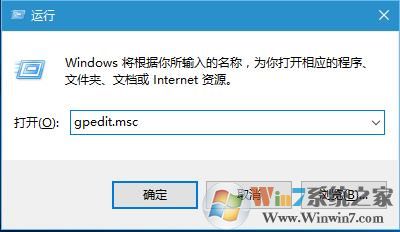
第二步:进入Win10本地组策略编辑器后,依次展开左侧的「用户配置」-「管理模板」-「Windows组件」,如图。
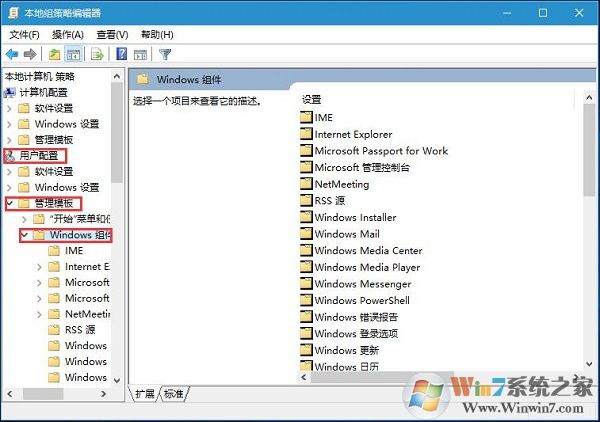
第三步:继续展开Windows组件,然后点击「Windows错误报告」,然后双击右侧的「禁用Windows错误报告」如图。
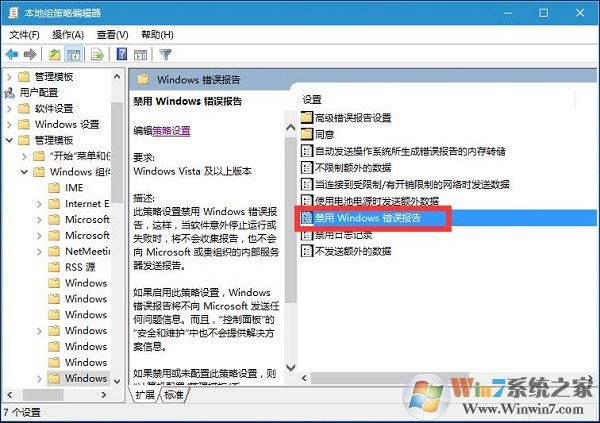
第四步:在弹出的禁用Windows错误报告设置中,选择「已启用」,最后点击底部的应用确定保存设置即可。
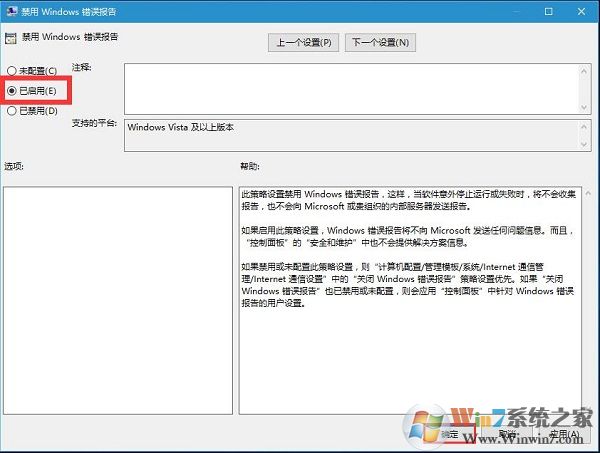
Win10家庭版通过注册表关闭Windows错误报告:
1、Win+R打开运行对话框,然后输入regedit回车;
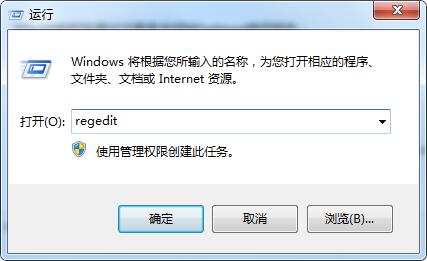
2、依次点开HKEY_CURRENT_USER,Software,Microsoft,Windows,Windows Error Reporting。
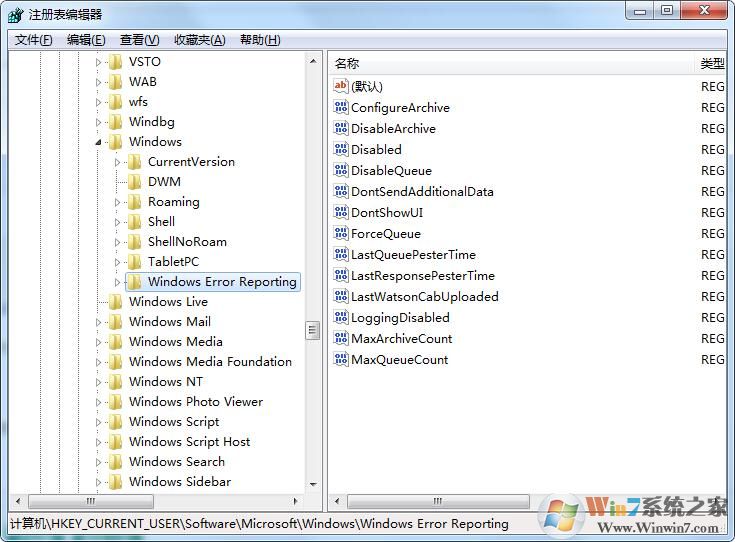
3、在右侧内对话框中找到Disabled,双击打开将数值修容改为1即可
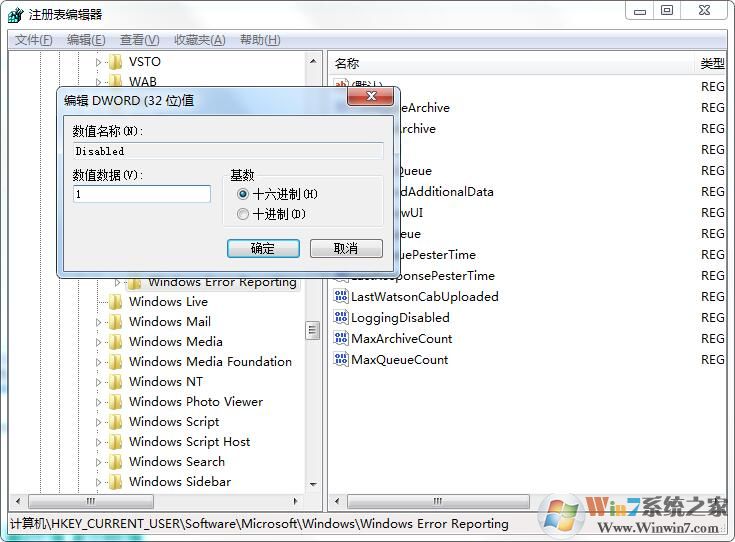
好了,其实还是非常简单的,小编觉的还是禁用错误报告比较好一些,系统更干净。